
时间:2020-11-02 14:48:28 来源:www.win10xitong.com 作者:win10
win10作为当前主流的操作系统,使用者非常的多,所以也会发现各种问题,像Win10如何备份完整系统的问题就是其中一个。推测还会有一些网友也会遇到同样的问题,要是你想自己解决而不想找专业人士来解决的话,我们其实可以参考一下这个方法来处理:1、控制面板窗口,切换到类别查看方式,点击系统和安全下的备份和还原(Windows7);2、控制面板\系统和安全\备份和还原(Windows 7),点击设置备份就这个难题很容易的解决啦。下面就由小编给大家带来Win10如何备份完整系统的具体操作技巧。
方法/步骤:
1、控制面板窗口,切换到类别查看方式,点击系统和安全下的备份和还原(Windows7);
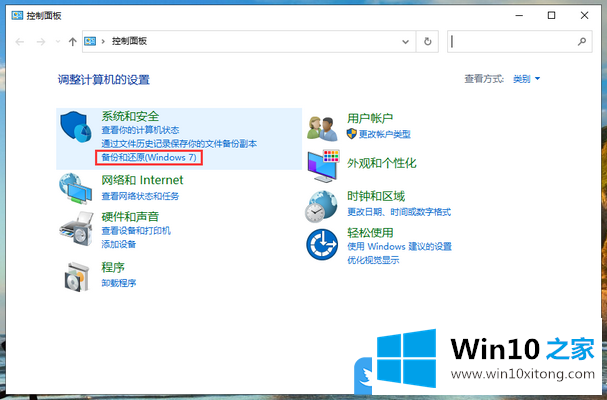
2、控制面板\系统和安全\备份和还原(Windows 7),点击设置备份;
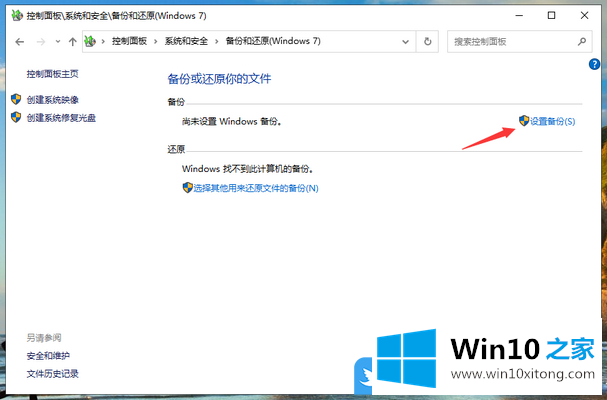
3、选择要保存备份的位置,建议你将备份保存在外部硬盘驱动器上;
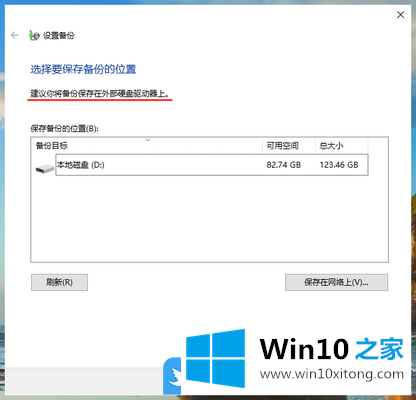
4、设置备份下的让 Windows 选择(推荐)和让我选择,大家可以根据相应的描述进行选择;
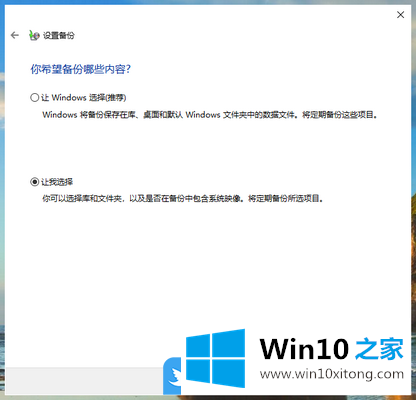
5、如果选择的是:让我选择,还要选中要包含在备份中的项目对应的复选框;
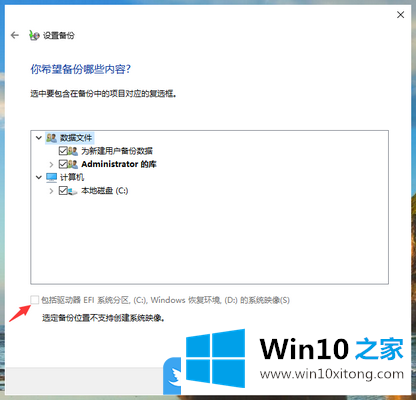
6、最后,点击保存设置并运行备份,系统就会开始进行备份了,同时我们还可以通过设置更改计划,取消或者更改系统自动备份的时间;
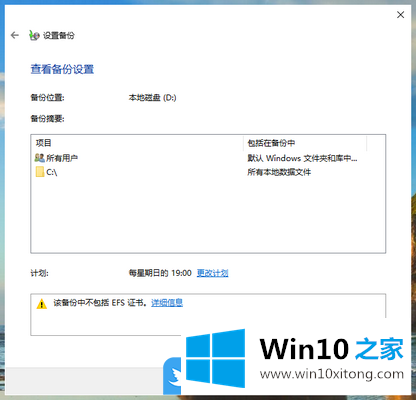
以上就是Win10如何备份完整系统|Win10怎么设置备份还原系统文章。
Win10如何备份完整系统的具体操作技巧就给大家分享到这里了,通过上面小编介绍的方法很简单的操作一下,即可解决这个问题。